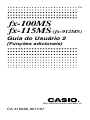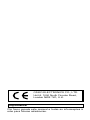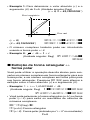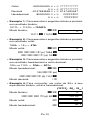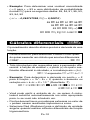Po
CA 310080-001V07
http://world.casio.com/edu_e/
fx-100MS
fx-115MS
(fx-912MS)
Guia do Usuário 2
(Funções adicionais)

CASIO ELECTRONICS CO., LTD.
Unit 6, 1000 North Circular Road,
London NW2 7JD, U.K.
Importante!
Por favor guarde este manual e todas as informações à
mão para futuras referências.

Po-1
Antes de começar...
Consulte o “Guia do usuário para fx-95MS/fx-100MS/fx-
115MS/fx-570MS/fx-991MS” para maiores detalhes sobre
os itens não cobertos neste manual.
k Modos
Antes de iniciar um cálculo, você deve primeiro selecionar
o modo correto conforme indicado na tabela abaixo.
•A seguinte tabela mostra os modos e operações re-
queridas para a fx-100MS e fx-115MS.
Modos fx-100MS e fx-115MS
•Pressionar a tecla
F
mais de três vezes exibe as telas
de configuração adicionais. As telas de configuração são
descritas onde realmente são usadas para alterar as
configurações da calculadora.
• Neste manual, o nome do modo que você precisa
selecionar para executar os cálculos que estão sendo
descritos é indicado no título principal de cada seção.
Exemplo:
CMPLX
Cálculos de números
complexos
Nota!
• Para retornar o modo de cálculo e configuração às
predefinições iniciais mostradas abaixo, pressione
A
B 2(Mode) =.
Modo de cálculo: COMP
Unidade angular: Deg
Para executar este Realize esta Para selecionar
tipo de cálculo: operação de teclas: este modo:
Cálculos aritméticos
F 1 COMP
básicos
Cálculos de números
F 2 CMPLX
complexos
Desvio padrão
F F 1
SD
Cálculos de regressão
F F 2
REG
Cálculos de base-n
F F 3
BASE
Solução de equações
F F F 1
EQN

Po-2
COMP
Formato de exibição exponencial: Norm 1, Eng OFF
Formato de exibição de número complexo:
a+bi
Formato de exibição fracionária: a
b
/c
Caractere da vírgula decimal: Dot (ponto)
•Os indicadores de modo aparecem na parte superior do
mostrador, exceto os indicadores BASE, que aparecem
na parte exponencial da exibição.
•Os símbolos de engenharia são automaticamente
desativados enquanto a calculadora está no modo
BASE.
• Não é possível mudar a unidade angular ou outras
definições do formato de exibição (Disp) enquanto a
calculadora está no modo BASE.
• Os modos COMP, CMPLX, SD e REG podem ser usados
em combinação com as definições da unidade angular.
• Certifique-se de verificar o modo de cálculo atual (SD,
REG, COMP, CMPLX) e a definição da unidade angular
(Deg, Rad, Gra) antes de iniciar um cálculo.
Cálculos de expressões
matemáticas
e funções de edição
Utilize a tecla F para entrar no modo COMP quando
quiser executar cálculos de expressões matemáticas
e editar as expressões.
COMP ............................................................
F 1
k Cópia de repetição
A cópia de releitura permite-lhe chamar expressões
múltiplas da memória de releitura de modo que sejam
ligadas como sentenças múltiplas na tela.

Po-3
• Exemplo:
Conteúdo da memória de releitura:
1 + 1
2 + 2
3 + 3
4 + 4
5 + 5
6 + 6
Sentença múltipla: 4 + 4:5 + 5:6 + 6
Utilize
[ e ] para exibir a expressão 4 + 4.
Pressione
A [(COPY).
•Você também pode editar expressões no mostrador e
realizar outras operações de sentenças múltiplas. Para
maiores detalhes sobre o uso de sentenças múltiplas,
consulte a seção “Sentenças múltiplas” no “Guia do
Usuário” separado.
• Apenas as expressões na memória de repetição que
começam com a expressão exibida atualmente e
continuam até a última expressão são copiadas. A cópia
não é feita para qualquer coisa antes da expressão.
k Memória CALC
•A memória CALC permite-lhe armazenar temporaria-
mente uma expressão matemática que você precisa para
realizar um certo número de vezes usando diferentes
valores. Depois de armazenar uma expressão, você
pode chamá-la, introduzir valores para suas variáveis, e
calcular um resultado rápida e facilmente.
•Você pode armazenar uma única expressão matemática,
com até 79 passos. Repare que a memória CALC pode
ser usada apenas no modo COMP e modo CMPLX.
•A tela de introdução de variável mostra os valores
atualmente designados para as variáveis.
• Exemplo: Calcule o resultado para Y = X
2
+ 3X – 12
quando X = 7 (Resultado:
58
), e quando X = 8
(Resultado:
76
).
(Introduza a função.)
p y p u p x K + 3 p x , 12
(Armazene a expressão.) C
COMP
CMPLX

Po-4
(Introduza 7 para a orientação X?) 7 =
(Introduza 8 para a orientação X?) C 8 =
• Repare que a expressao armazenada é apagada toda
vez que você inicia uma outra operação, muda para um
outro modo, ou desliga a calculadora.
k Função SOLVE
A função SOLVE permite-lhe solucionar uma expressão
usando valores de variáveis desejados, sem a
necessidade de transformar ou simplificar a expressão.
• Exemplo: C é o tempo que levaria para que um objeto
lançado verticalmente com uma velocidade inicial A atinja
a altura B.
Utilize a fórmula abaixo para calcular a velocidade inicial
A para uma altura de B = 14 metros e um tempo de C =
2 segundos. A aceleração gravitacional é D = 9,8 m/s
2
.
(Resultado: A =
16,8
)
B AC – DC
2
p 2 p u p 1 - p k ,
R 1 \ 2 T - p h - p k K
A I
(B?) 14 =
(A?) ]
(C?) 2 =
(D?) 9 l 8 =
[ [
(A?) A I
•Como a função SOLVE usa o método de Newton, certos
valores iniciais (valores assumidos) podem impossibilitar
a obtenção de soluções. Neste caso, tente introduzir um
outro valor que assuma estar perto da solução e realize
o cálculo novamente.
•A função SOLVE pode não conseguir obter uma solução,
mesmo que exista uma solução.
1
2

Po-5
COMP
COMP EQN
CMPLX
• Em virtude de certas idiossincrasias do método de New-
ton, as soluções para os seguintes tipos de funções
tendem a ser difíceis de calcular.
Funções periódicas (isto é,
y = sin x)
Funções cujo gráfico produz inclinações agudas (isto é,
y = e
x
, y = 1/x)
Funções descontínuas (isto é,
y = x )
• Se uma expressão não inclui um sinal de igual (=), a
função SOLVE produz uma solução para a expressão =
0.
Cálculos com
funções científicas
Utilize a tecla F para selecionar o modo COMP
quando quiser executar cálculos com funções
científicas.
COMP ............................................................
F 1
k Introdução de símbolo de engenharia
•Ativar os símbolos de engenharia permite-lhe utilizar os
símbolos de engenharia dentro de seus cálculos.
• Para ativar e desativar os símbolos de engenharia,
pressione a tecla
F um certo número de vezes até exibir
a tela de configuração mostrada abaixo.
1
Disp
•Pressione 1. Na tela de definição dos símbolos de
engenharia que aparece, pressione a tecla numérica
(
1 ou 2) que corresponde à definição que deseja
utilizar.
1(Eng ON): Símbolos de engenharia ativados
(indicado por “Eng” no mostrador)

Po-6
Para introduzir Realize esta operação
Unidade
este símbolo: de teclas:
k (quilo) A k 10
3
M (Mega) A M 10
6
G (Giga) A g 10
9
T (Tera) A t 10
12
m (mili) A m 10
–3
µ (micro) A N 10
–6
n (nano) A n 10
–9
p (pico) A p 10
–12
f (femto) A f 10
–15
2(Eng OFF): Símbolos de engenharia desativados
(o indicador “Eng” não aparece)
•A seguinte tabela mostra os nove símbolos que podem
ser usados quando os símbolos de engenharia estão
ativados.
• Para os valores exibidos, a calculadora seleciona o
símbolo de engenharia que faz a parte numérica do valor
cair dentro da faixa de 1 a 1000.
•Os símbolos de engenharia não podem ser usados ao
introduzir frações.
• Exemplo: 9 10 = 0,9 m (mili)
F
.....
1
(Disp)
1
0.
Eng
9 \ 10 =
900.
9
⫼1 m
Quando os símbolos de engenharia estão ativados, mesmo os resultados de
cálculos normais (sem símbolos de engenharia) são exibidos usando
símbolos de engenharia.
A P
0.9
J
900.
9
⫼1 m

Po-7
CMPLX
Cálculos de números
complexos
Utilize a tecla F para selecionar o modo CMPLX
quando quiser executar cálculos que incluem números
complexos.
CMPLX ...........................................................
F 2
•A definição atual da unidade angular (Deg, Rad, Gra)
afeta os cálculos do modo CMPLX. Você pode
armazenar uma expressão na memória CALC enquanto
está no modo CMPLX.
• Repare que você pode utilizar apenas as variáveis A, B,
C e M no modo CMPLX. As variáveis D, E, F, X e Y são
usadas pela calculadora, que muda freqüentemente os
seus valores. Você não deve utilizar essas variáveis em
suas expressões.
•O indicador “R↔I” no canto direito superior de um
resultado de cálculo indica um resultado de número
complexo. Pressione
A r para alternar a exibição
entre a parte imaginária e a parte real do resultado.
•Você pode utilizar a função de releitura no modo
CMPLX. Entretanto, como os números complexos são
armazenados na memória de releitura no modo CMPLX,
usa-se mais memória do que o normal.
• Exemplo: (23
i)(45i)
6
8
i
(Parte real 6) 2 + 3 i + 4 + 5 i =
(Parte imaginária 8i) A r
k Cálculos de valores absolutos e
argumentos
Supondo que o número imaginário expresso pela forma
retangular
z = a + bi é representado como um ponto no
plano gaussiano, você pode determinar o valor absoluto
(
r) e o argumento (
) do número complexo. A forma polar
é
r⬔
.

Po-8
• Exemplo 1: Para determinar o valor absoluto (
r) e o
argumento (
) de 3+4i (Unidade angular: Deg)
(r =
5
,
=
53,13010235
°)
Eixo imaginário
Eixo real
(r
5
) A A R 3 + 4 i T =
(
53,13010235
°) A a R 3 + 4 i T =
•O número complexo também pode ser introduzido
usando a forma polar
r⬔
.
• Exemplo 2:
2 ⬔ 45
1
i
(Unidade angular: Deg)
L 2 A
Q 45 =
A r
k Exibição de forma retangular ↔
forma polar
Você pode utilizar a operação descrita abaixo para con-
verter um número complexo em forma retangular para sua
forma polar, e um número complexo em forma polar para
sua forma retangular. Pressione
A r para alternar a
exibição entre o valor absoluto (
r) e o argumento (
).
• Exemplo: 1
i ↔
1,414213562 ⬔ 45
(Unidade angula: Deg)
1 + i A Y = A r
L 2 A Q 45 A Z = A r
•Você pode selecionar a forma retangular (a+bi) ou forma
polar (
r⬔
) para exibir os resultados de cálculos de
números complexos.
F
...
1(Disp) r
1(a+bi):Forma retangular
2(r⬔
): Forma polar (indicado por “r⬔
” no mostrador)

Po-9
BASE
k Conjugado de um número complexo
Para qualquer número z onde z = a+bi, o seu conjugado
(
z) é z = a–bi.
• Exemplo: Para determinar o conjugado do número
complexo 1,23 + 2,34
i (Resultado:
1,23 – 2,34
i)
A S R 1 l 23 + 2 l 34 i T =
A r
Cálculos de base-n
Utilize a tecla F para selecionar o modo BASE quando
quiser executar cálculos usando valores de base-
n.
BASE ........................................................
F F 3
•Além de valores decimais, os cálculos podem ser exe-
cutados usando valores binários, octais e hexadecimais.
•Você pode especificar o sistema numérico predefinido a
ser aplicado em todos os valores introduzidos e exibidos,
e o sistema numérico para valores individuais à medida
que os introduz.
•Não é possível utilizar as funções científicas em cálculos
binários, octais, decimais e hexadecimais. Também não
é possível introduzir valores que incluem uma parte deci-
mal e um expoente.
•Se você introduzir um valor que inclui uma parte decimal,
a calculadora corta automaticamente a parte decimal.
•Valores binários, octais e hexadecimais negativos são
produzidos pela tomada do complemento de dois.
•Você pode utilizar os seguintes operadores lógicos en-
tre os valores nos cálculos de base-
n: and (produto
lógico), or (soma lógica), xor (or exclusivo), xnor (nor
exclusivo), Not (complemento do bitwise) e Neg
(negação).
•Mostram-se abaixo as faixas permissíveis para cada um
dos sistemas numéricos disponíveis.
Binário 1000000000 ⬉
x ⬉ 1111111111
0 ⬉
x ⬉ 0111111111

Po-10
Octal 4000000000 ⬉
x ⬉ 7777777777
0 ⬉
x ⬉ 3777777777
Decimal –2147483648 ⬉ x ⬉ 2147483647
Hexadecimal 80000000 ⬉
x ⬉ FFFFFFFF
0 ⬉
x ⬉ 7FFFFFFF
• Exemplo 1: Para executar o seguinte cálculo e produzir
um resultado binário:
10111
2
11010
2
110001
2
Modo binário: t b
0.
b
10111 + 11010 =
• Exemplo 2: Para executar o seguinte cálculo e produzir
um resultado octal:
7654
8
÷ 12
10
516
8
Modo octal: t o
0.
o
l l l 4
(o) 7654 \
l l l 1
(d) 12 =
• Exemplo 3: Para executar o seguinte cálculo e produzir
um resultado hexadecimal e outro decimal:
120
16
or 1101
2
12d
16
301
10
Modo hexadecimal: t h
0.
H
120 l 2
(or)
l l l 3
(b) 1101 =
Modo decimal: K
• Exemplo 4: Para converter um valor de 22
10
a seu
equivalente binário, octal e hexadecimal.
(10110
2
, 26
8
, 16
16
)
Modo binário: t b
0.
b
l l l 1(d) 22 =
10110.
b
Modo octal: o
26.
o
Modo hexadecimal: h
16.
H

Po-11
SD
REG
SD
1
2
3
4
P
(
Q
(
R
(
→
t
• Exemplo 5: Para converter o valor de 513
10
a seu
equivalente binário.
Modo binário:
t b
0.
b
l l l 1(d) 513 =
aMthERROR
b
• Pode não ser possível converter um valor de um sistema
numérico cuja faixa de cálculo seja maior do que a faixa
de cálculo do sistema numérico resultante.
•A mensagem “Math ERROR” indica que o resultado tem
dígitos demasiados (estouro).
Cálculos
estatísticos
Distribuição normal
Utilize a tecla F para selecionar o modo SD quando
quiser executar um cálculo que envolve uma dis-
tribuição normal.
SD ...........................................................
F F 1
• No modo SD e modo REG, a tecla | funciona como a
tecla S.
• Pressione
A D, o que produz a tela mostrada abaixo.
• Introduza um valor de 1 a 4 para selecionar o cálculo
de distribuição de probabilidade que deseja executar.
P(t)R(t)Q(t)

Po-12
COMP
• Exemplo: Para determinar uma variável normalizada
(→
t) para x = 53 e uma distribuição de probabilidade
normal P(t) para os seguintes dados: 55, 54, 51, 55, 53,
53, 54, 52
(
→
t =
0,284747398
, P(t) =
0,38974
)
55
S 54 S 51 S 55 S
53 S S 54 S 52 S
53 A D 4(
→
t) =
A D 1(
P(
) D 0.28 F =
Cálculos diferenciais
O procedimento descrito abaixo produz a derivada de uma
função.
Utilize a tecla F para selecionar o modo COMP quan-
do quiser executar um cálculo que envolve diferenciais.
COMP ............................................................
F 1
•Três introduções são requeridas para a expressão dife-
rencial: a função da variável
x, o ponto (a) no qual o coe-
ficiente diferencial é calculado, e a mudança em
x (∆x).
A J expressão P a P ∆x T
• Exemplo: Para determinar a derivada no ponto x = 2
para a função
y = 3x
2
– 5x + 2, quando o aumento ou
redução em
x é ∆x = 2 × 10
–4
(Resultado:
7
)
A
J
3
p x K , 5 p x + 2 P 2 P
2 e D 4 F =
•Você pode omitir a entrada de
∆
x, se quiser. A calcu-
ladora substitui automaticamente um valor apropriado
para
∆
x se você não introduzir um.
• Pontos descontínuos e mudanças extremas no valor de
x podem causar resultados imprecisos e erros.
• Selecione Rad (Radianos) para a definição da unidade
angular quando realizar cálculos diferenciais de função
trigonométrica.

Po-13
COMP
•As seguintes quatro entradas são requeridas para cálc-
ulos de integração: uma função com a variável
x; a e b,
que definem a faixa de integração da integral definitiva;
e
n, que é o número de partições (equivalente a N = 2
n
)
para a integração usando a regra de Simpson.
d expressão P a P b P n F
• Exemplo: ∫
(2x
2
+ 3x + 8) dx =
150,6666667
(Número de partições n = 6)
d 2 p x K + 3 p x +
8 P 1 P 5 P 6 T =
5
1
Nota!
•Você pode especificar um número inteiro na faixa de 1 a
9 como o número de partições, ou pode omitir a entrada
do número de partições completamente, se quiser.
•Os cálculos de integração internos podem levar um
tempo considerável para serem completados.
•O conteúdo do mostrador é apagado enquanto um cál-
culo de integração está sendo executado internamente.
• Selecione Rad (Radianos) para a definição da unidade
angular quando realizar cálculos de integração de função
trigonométrica.
Cálculos de
integração
O procedimento descrito abaixo produz a integral definitiva
de uma função.
Utilize a tecla F para selecionar o modo COMP
quando quiser executar cálculos de integração.
COMP ............................................................
F 1

Po-14
Parafuso Parafuso
Fornecimento de energia
O tipo de pilha que você deve utilizar depende do número
do modelo de sua calculadora.
fx-115MS
O sistema TWO WAY POWER tem dois fornecimentos de
energia: uma pilha solar e uma pilha tipo botão G13 (LR44).
Normalmente, as calculadoras providas com apenas uma
pilha solar só funcionam quando há luz relativamente
brilhante. O sistema TWO WAY POWER, entretanto,
permite-lhe continuar a utilizar a calculadora contanto que
haja luz suficiente para ler o mostrador.
uTroca da pilha
Um dos seguintes sintomas indica que a força da pilha
está fraca, e que a pilha precisa ser substituída.
•As exibições aparecem escuras e difíceis de ler em
áreas onde há pouca luz disponível.
•Não aparece nada no mostrador quando você
pressiona a tecla
5.
uPara trocar a pilha
1 Retire os cinco parafusos
que fixam a tampa posterior
e retire a tampa.
2 Retire a pilha gasta.
3 Limpe ambos os lados da
pilha nova com um pano
seco e macio. Coloque a
pilha na calculadora com o
lado positivo
k
virado para
cima (de modo que possa
vê-lo).
4 Recoloque a tampa poste-
rior e fixe-a em posição com
os cinco parafusos.
5 Pressione
5 para ligar a calculadora. Certifique-se
de não saltar este passo.

Po-15
fx-100MS
Esta calculadora é alimentada por uma única pilha de
tamanho AA.
uTroca da pilha
Exibições escuras no mostrador da calculadora indicam
que a força da pilha está fraca. O uso continuado da
calculadora quando a pilha está fraca pode resultar num
mau funcionamento. Troque a pilha o mais rápido
possível quando as exibições no mostrador ficarem
escuras.
uPara trocar a pilha
1 Pressione A i para
desligar a calculadora.
2 Retire os seis parafusos
que fixam a tampa posterior
e retire a tampa.
3 Retire a pilha gasta.
4 Coloque uma pilha nova no
compartimento com as
polaridades positiva
k
e
negativa
l
nas direções
corretas.
5 Recoloque a tampa posterior, fixando-a em posição
com os seis parafusos.
6 Pressione
5 para ligar a calculadora.
Desligamento automático
A calculadora é desligada automaticamente se você não
realizar nenhuma operação dentro de aproximadamente
seis minutos. Quando isso acontecer, pressione
5 para
ligar a calculadora de novo.
Parafuso Parafuso

Po-16
Especificações
Fornecimento de energia:
fx-100MS: Uma pilha de tamanho AA (R6P (SUM-3))
fx-115MS: Uma pilha solar e uma pilha tipo botão G13
(LR44)
Vida útil da pilha:
fx-100MS: Aproximadamente 17.000 horas de ex-
ibição contínua do cursor intermitente.
Aproximadamente 2 anos quando a calcu-
ladora é deixada desligada.
fx-115MS: Aproximadamente 3 anos (1 hora de uso
por dia).
Dimensões:
fx-100MS: 20,0 (A)
78 (L) 155 (P) mm
fx-115MS: 12,7 (A)
78 (L) 154,5 (P) mm
Peso:
fx-100MS: 133 g incluindo a pilha
fx-115MS: 105 g incluindo a pilha
Consumo de corrente: 0,0002 W
Temperatura de funcionamento: 0°C a 40°C

CASIO COMPUTER CO., LTD.
6-2, Hon-machi 1-chome
Shibuya-ku, Tokyo 151-8543, Japan
SA0403-F Printed in China
-
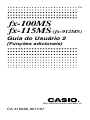 1
1
-
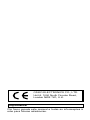 2
2
-
 3
3
-
 4
4
-
 5
5
-
 6
6
-
 7
7
-
 8
8
-
 9
9
-
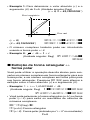 10
10
-
 11
11
-
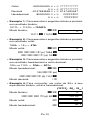 12
12
-
 13
13
-
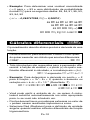 14
14
-
 15
15
-
 16
16
-
 17
17
-
 18
18
-
 19
19